Limita la conexión a Internet de tus apps con DroidWall

Si no tienes un plan de datos ilimitado o simplemente quieres que la batería de tu dispositivo te dure más, entonces es momento de instalar un firewall con el que vas a poder limitar la conexión de tus apps a Intenet, de forma que puedas tener un mayor control sobre ellas.
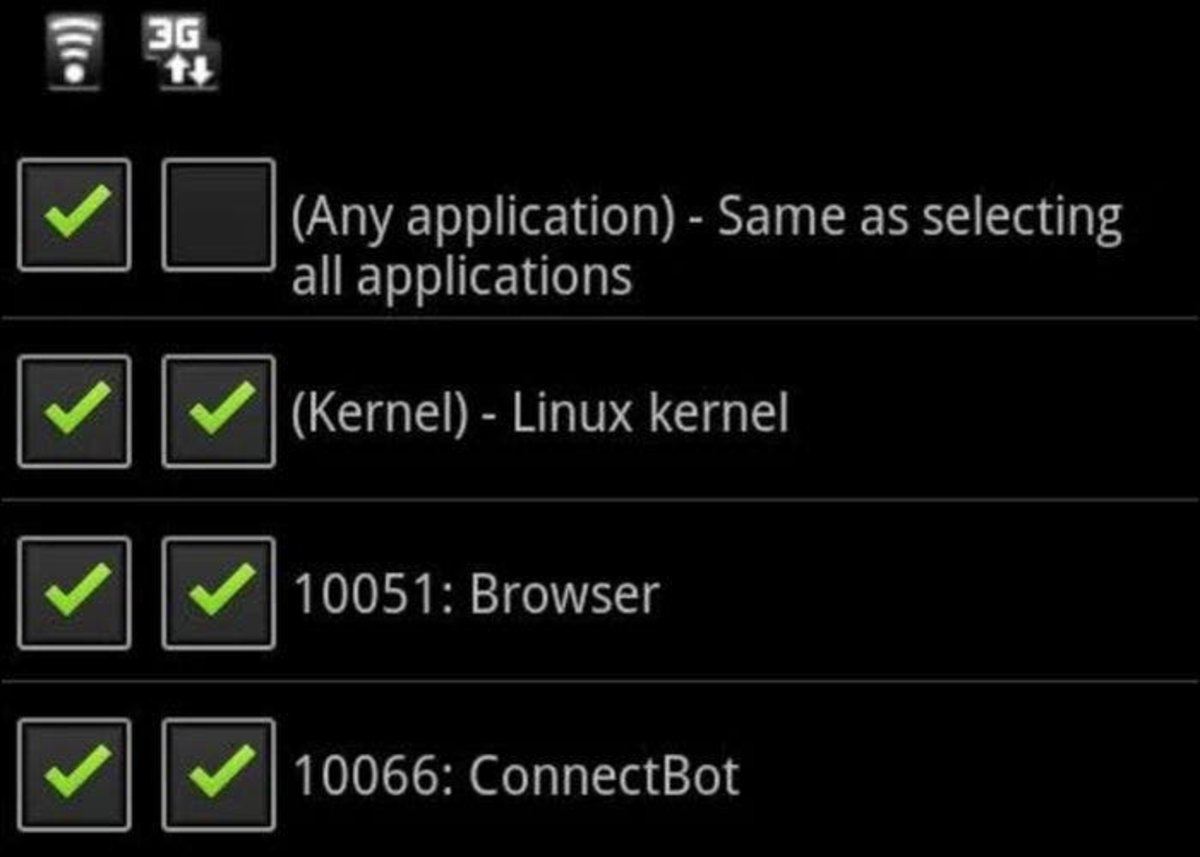
Por este motivo es recomendable un firewall como DroidWall, ya que vas a poder decidir qué aplicaciones pueden conectarse a Internet, y si estas tienen acceso, qué tipo de conexión van a tener (solo WiFi, solo tarifa de datos o ambas). Eso sí, uno de los requisitos es tener los permisos root para su utilización.
Descarga e instala DroidWall
Debes dirigirte a Google Play, escribir su nombre en el buscador y descargarla para disfrutar de ella. Hace bastante tiempo que no se actualiza, la última versión es la v1.5.7, pero es completamente funcional. Ocupa tan solo 311k, es gratuita, y el único requisito es disponer de Android 1.5 o una versión superior.
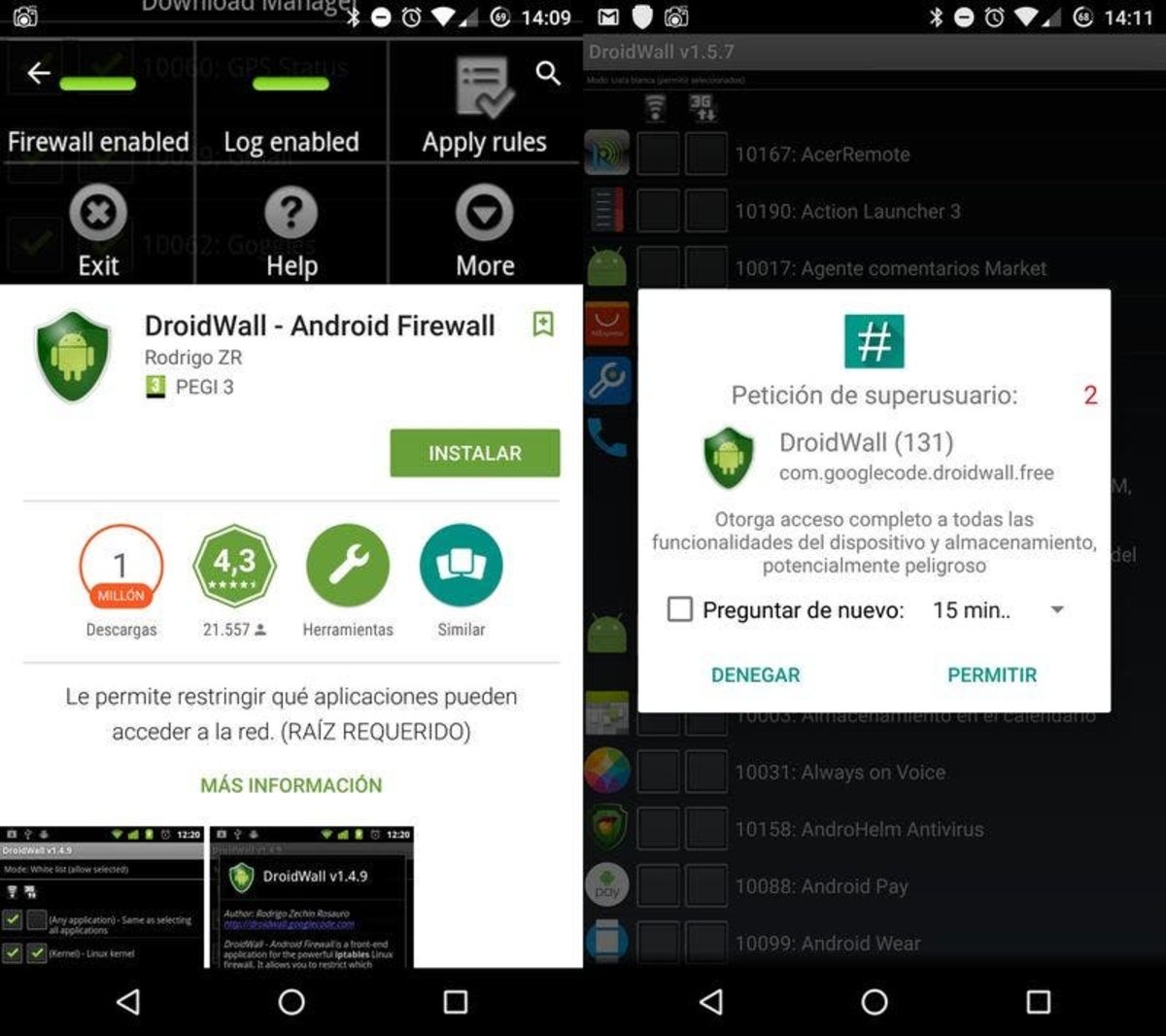
Modos de funcionamiento en DroidWall
Una vez instalada es momento de iniciar la app. Cuando la abras por primera vez, te aparecerán todas las aplicaciones y servicios de Android que tienen permiso para instalarse a Internet.
En cada una de las entradas se observan dos casillas, un número de cinco cifras y el nombre de la aplicación. La casilla situada a la izquierda es para la conexión WiFi, mientras que la que se encuentra a la derecha es para tus datos 3G.
Ahora debes pulsar sobre la opción Modo (situada en la parte superior-izquierda de la pantalla y escrito en letra muy pequeña) y elegir la entrada Lista Blanca, con la que podrás marcar aquellas aplicaciones que tendrás acceso a las conexiones, o bien decantarte por Lista Negra que hará justo lo contrario, de forma que bloqueará las conexiones de las apps que actives. Es decir, puedes seleccionar las aplicaciones para que se encuentren en una lista Blanca o Negra.
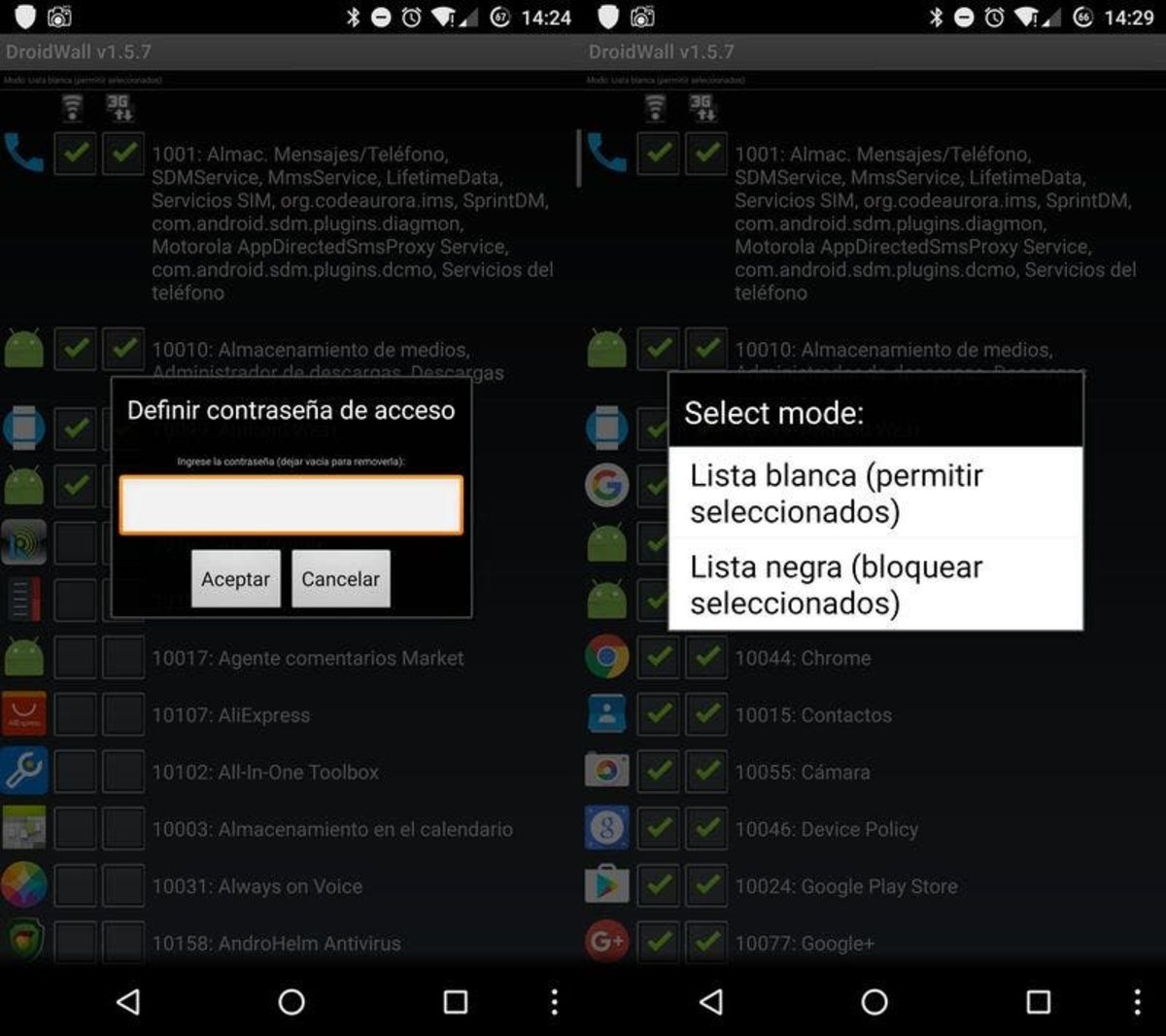
Probablemente sea más rápido y sencillo utilizar el modo Lista Negra para bloquear directamente los servicios que quieres limitar de la conectividad a Internet. Si eliges esta opción, lo recomendable es dejar que las apps se conecten vía WiFi pero evitar que lo hagan mediante consumo de datos, de todas formas marcando las dos casillas ya eliminas la posibilidad de que la aplicación se conecte.
¡Activa el cortafuegos!
Una vez definidos los modos de funcionamiento, es momento de activar el cortafuegos para que realice el bloqueo de lo que te interesa. Para ello debes ir a Opciones y pulsar sobre Firewall, ¡Ojo!, te pondrá Firewall inactivo con una pestaña de color verde encendida (pero se debe a un error en la traducción y no se ha corregido).
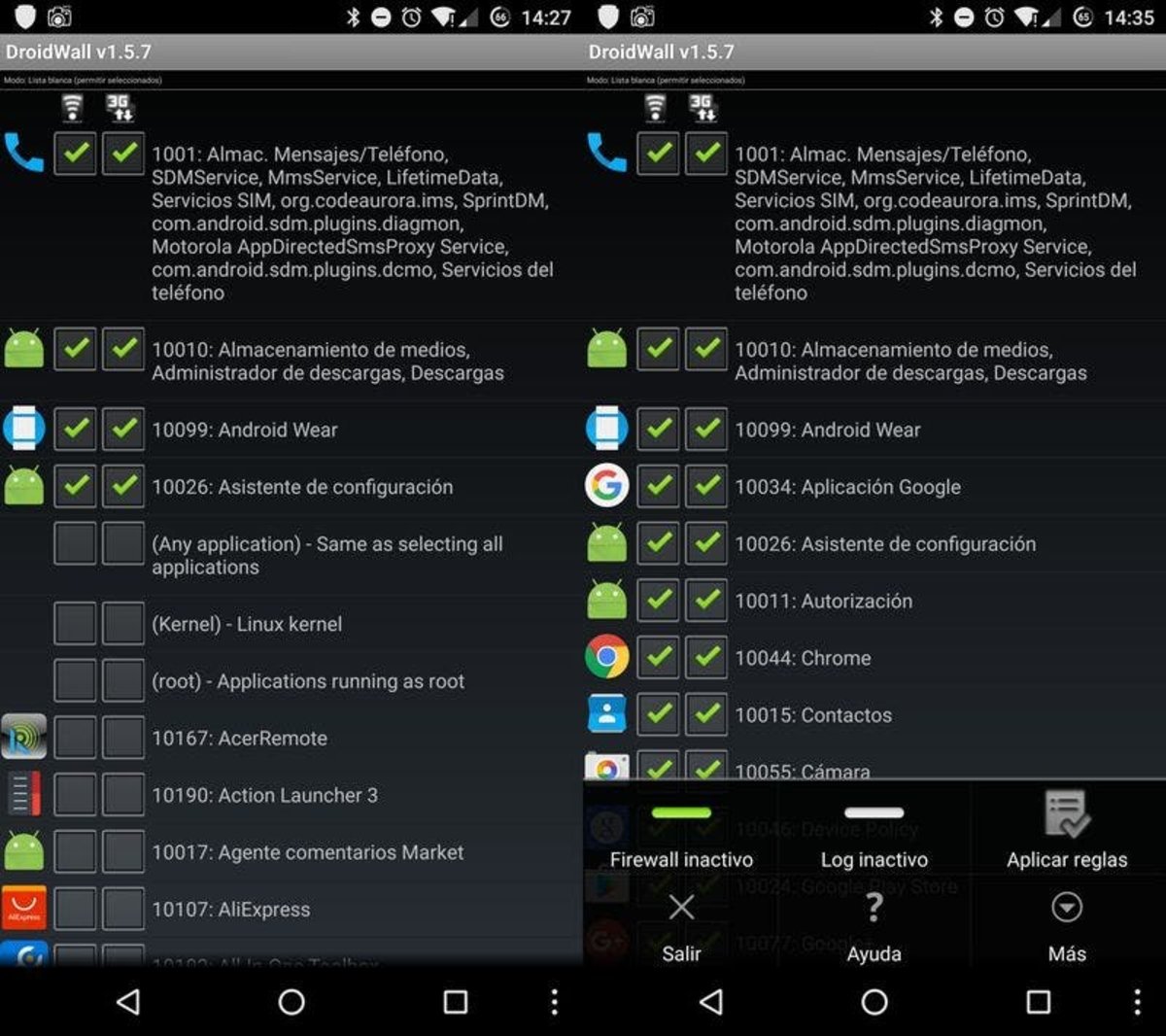
El estado en un principio al instalar la aplicación es inactivo, así que debes cambiarlo y aplicar los permisos, por lo que una vez que lo actives, la aplicación te pedirá que aceptes los permisos de acceso root. Ahora la app comenzará a actuar bloqueando las conexiones. Si necesitas modificar alguno de los límites, ya sabes como hacerlo, tan solo debes marcar o desmarcar las casillas correspondientes.
¡No te olvides de aplicar las reglas!
Y es que suele ser común entre los usuarios que suelen instalar la aplicación pero se olvidan de aplicar las reglas, quedando el cortafuegos en estado activo pero sin las reglas. Tan solo debes entrar en Opciones y pulsar sobre Aplicar reglas para que sean efectivas de forma inmediata.
Si quieres saber más sobre Firewall, te recomendamos la lectura de los siguientes artículos: Protege tu equipo con un potente firewall gratuito, elimina archivos basura y cache del Firewall de Windows o conociendo nuestro sistema Linux: ¿Qué son las iptables?
Ahora es tu turno, así que ya estás preparado para utilizar la aplicación y comentarnos cómo te funciona en tu dispositivo. ¿Tienes instalado algún Firewall en tu dispositivo?
DroidWall | Google Play